如何看自己电脑显卡配置 win10怎么查看显卡型号
更新时间:2025-04-08 10:55:36作者:xiaoliu
在如今这个信息爆炸的时代,电脑显卡的配置对于电脑性能起着至关重要的作用,许多人可能并不清楚自己电脑的显卡型号是什么,更不用说如何查看了。特别是在使用操作系统为Win10的电脑时,对于显卡型号的查看可能会变得更加困难。本文将介绍如何在Win10系统下查看自己电脑的显卡型号,帮助大家更好地了解自己的电脑配置。
步骤如下:
1.打开电脑,进入到系统桌面,选中此电脑图标点击鼠标右键。
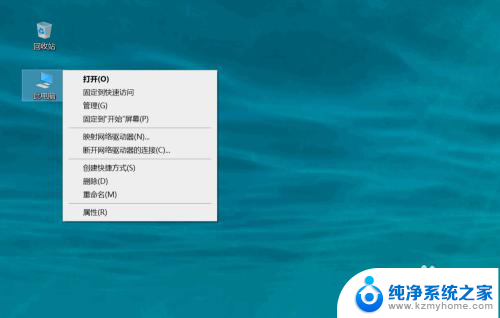
2.选择右键菜单中的管理选项,进入到计算机管理中。

3.在窗口左侧菜单中选择系统工具,再点击下拉选项中的设备管理器。
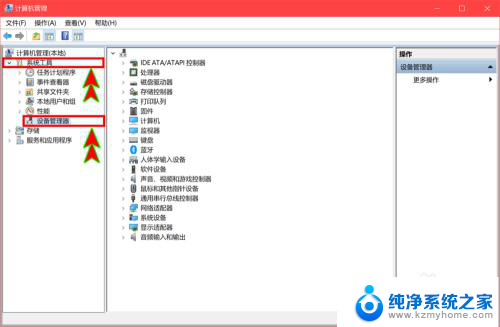
4.在右侧显示的设备中找到并点击显示适配器选项,打开下拉选项。
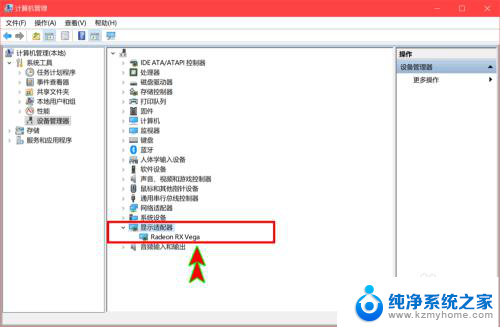
5.在下拉选项中就可以看到电脑显卡,选择显卡后点击鼠标右键。
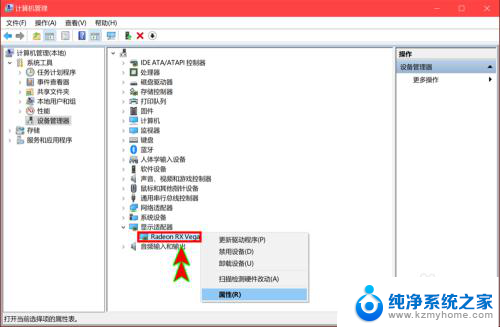
6.选择右键菜单中的属性选项,就可以查看到显卡的基本属性信息了。
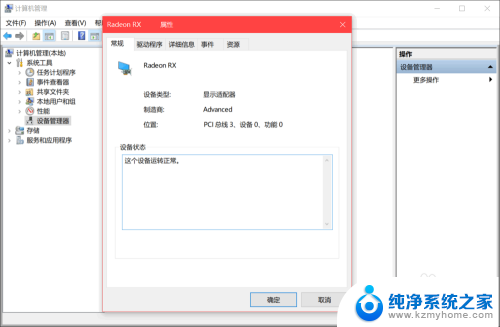
以上就是如何看自己电脑显卡配置的全部内容,还有不清楚的用户就可以参考一下小编的步骤进行操作,希望能够对大家有所帮助。
如何看自己电脑显卡配置 win10怎么查看显卡型号相关教程
- 怎么看自己的网卡 win10如何查看笔记本电脑的网卡型号
- w10怎么看电脑显卡配置 win10如何查看显卡配置详细信息
- 怎么看是什么显卡 Win10怎么查看自己电脑的显卡性能
- windows10显卡 win10如何查看显卡配置
- 笔记本在哪里查看型号 win10系统如何查看电脑型号和配置
- 怎么看自己电脑的配置和具体型号win10 Win10系统电脑怎样查看电脑配置
- 怎么查看电脑的显卡驱动 Win10如何查看显卡驱动更新情况
- 怎么看无线网卡 在win10中如何查看网卡具体型号
- 电脑怎么看自己的主板 如何查看Win10电脑的主板型号
- 电脑如何看自己的电脑配置 win10系统如何查看电脑配置信息
- 怎么设置windows登录密码 Windows10用户登录密码强度设置
- 怎样找到打印机 Win10系统下如何查找打印机
- 怎么把电脑待机 win10如何设置待机模式
- w10电脑怎么连接wifi Win10连接wifi步骤
- 文件图片不显示怎么办 win10系统文件夹中图片不显示解决方法
- 接入耳机识别不到麦克风 Win10耳机麦克风插入后设备不显示的解决方案
win10系统教程推荐
- 1 怎么设置windows登录密码 Windows10用户登录密码强度设置
- 2 文件图片不显示怎么办 win10系统文件夹中图片不显示解决方法
- 3 接入耳机识别不到麦克风 Win10耳机麦克风插入后设备不显示的解决方案
- 4 电脑桌面放在d盘 win10系统桌面文件保存到D盘方法
- 5 win10更换锁屏 Windows 10锁屏界面设置方法
- 6 win10耳麦说话声音小 Win10系统麦克风声音调节不灵敏怎么办
- 7 win10屏幕保护程序无法设置 Win10屏幕保护程序设置问题解决方法
- 8 window防火墙在哪里 Windows10自带防火墙如何设置
- 9 怎么知道win10激活时间 如何查看win10系统的激活日期
- 10 u盘win10装win7系统 win10系统如何降级为win7系统